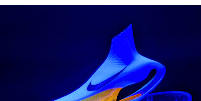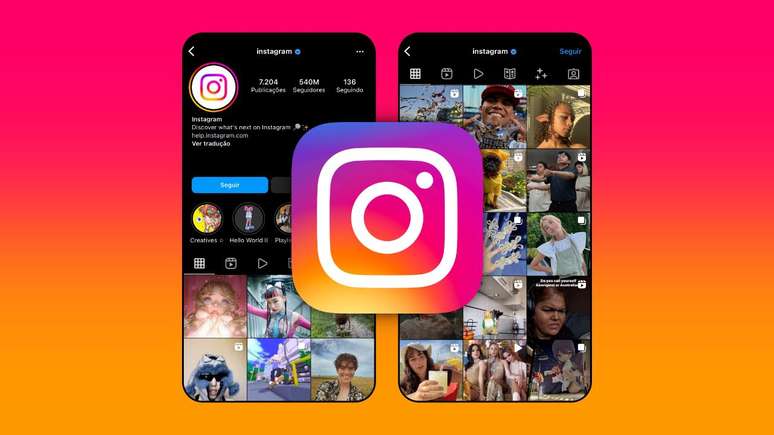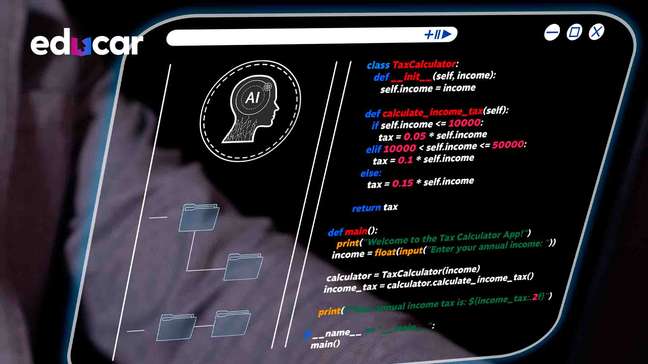Como fazer uma faxina no feed do Instagram | Guia Prático
Guia prático ensina como fazer uma faxina no feed do Instagram e deixar a tela inicial do aplicativo mais organizada
É comum que o feed do Instagram fique um tanto bagunçado depois que você usa a rede social por um tempo. E a coisa pode fugir do controle caso você comece a seguir dezenas de perfis ao mesmo tempo, o que pode dificultar e confundir o uso do aplicativo para Android e iPhone (iOS).
Felizmente, o próprio Instagram oferece recursos para organizar melhor o que será exibido na tela inicial da plataforma, permitindo uma verdadeira faxina na sua conta. A seguir, conheça seis dicas úteis para você fazer uma limpa no Instagram e deixar o seu feed mais organizado.
1. Adicione perfis aos "Favoritos"
Já faz algum tempo que o Instagram possui duas alternativas para mostrar o feed. Na opção "Seguindo", você visualiza as publicações das contas que você segue, sempre começando pelo post mais recente (ordem cronológica).
Já nos "Favoritos", o Instagram dá prioridade para conteúdos de contas que você deseja ver com mais frequência, uma vez que não há publicações sugeridas nesse tipo de visualização. Você pode adicionar até 50 perfis na seção de favoritos, e somente você tem acesso a essa lista.
2. Use o recurso "Não tenho interesse"
Por padrão, o Instagram faz recomendações de posts e contas a seguir em todas as abas da plataforma — do feed ao "Explorar", até na função Reels. Esse é um mecanismo nativo da rede social e não pode ser desabilitado.
Entretanto, você pode usar o recurso "Não tenho interesse" toda vez que se deparar com uma publicação que não considere interessante ou relevante. O post é removido imediatamente do seu feed, e o Instagram passará a sugerir menos publicações semelhantes ao conteúdo que foi ocultado.
3. Siga apenas quem realmente importa
Esse é um trabalho manual, mas que faz a diferença se você quer fazer uma faxina no feed do Instagram: seguir apenas as pessoas que você conhece ou interage de forma constante. Quanto menos contas você acompanhar, mais organizada e limpa ficará a tela inicial do serviço.
Além de seguir somente os usuários com quem conversa bastante, outra sugestão é você deixar de seguir quem não te segue de volta, uma vez que esses perfis podem se acumular na timeline. O ideal é você checar manualmente, de tempos em tempos, quem são as pessoas que você mais interage e manter apenas as que realmente importam.
4. Ajuste a exibição de conteúdo sensível
O Instagram não permite a postagem de conteúdos explícitos ou considerados sensíveis. Contudo, pode acontecer de certas publicações terem algum tipo de discurso que pode ofender ou prejudicar outras pessoas, mesmo que esses posts não violem as Diretrizes da Comunidade do Instagram.
É aí que a plataforma conta com uma funcionalidade para controlar a exibição de conteúdo que você pode considerar sensível. As publicações podem não sumir totalmente do seu feed, mas os algoritmos do Instagram vão entender que você não quer ser bombardeado com conteúdos específicos que podem despertar gatilhos.
5. Silencie contas indesejadas
Se você quer manter uma pessoa entre os seguidores sem precisar bloqueá-la, a indicação é silenciar no Instagram. Os posts daquele usuário deixarão de ser exibidos no feed, e qualquer outro nível de interação — comentários, curtidas, mensagens diretas — será ocultado entre você e a outra pessoa. Lembrando que silenciar é diferente de bloquear ou restringir alguém no Instagram.
6. Ative o modo "Soneca"
Outro recurso na mesma linha do silenciar é o modo Soneca do Instagram. Funciona para as sugestões de novos posts no seu feed, e vale apenas para contas que você não segue, mas com as quais que de alguma forma interagiu com elas nos últimos dias.
A função Soneca bloqueia a exibição de novas publicações de um perfil específico por um mês. Basta tocar no ícone de "X", no canto superior direito do post sugerido, e selecionar a opção "Ativar modo Soneca para todas as publicações sugeridas no feed por 30 dias".
Trending no Canaltech:
- NASA planeja resgate de emergência dos astronautas "presos" na ISS
- Rolls-Royce Silver Wraith | Como é o carro da posse presidencial no Brasil
- Destaques da NASA: Cometa, ovo de Dragão e outras imagens astronômicas da semana
- Você sabe qual a diferença entre o pernilongo e o mosquito da dengue?
- 13 carros usados pelos presidentes do Brasil
- Funcionários do Google falam em possível demissão em massa